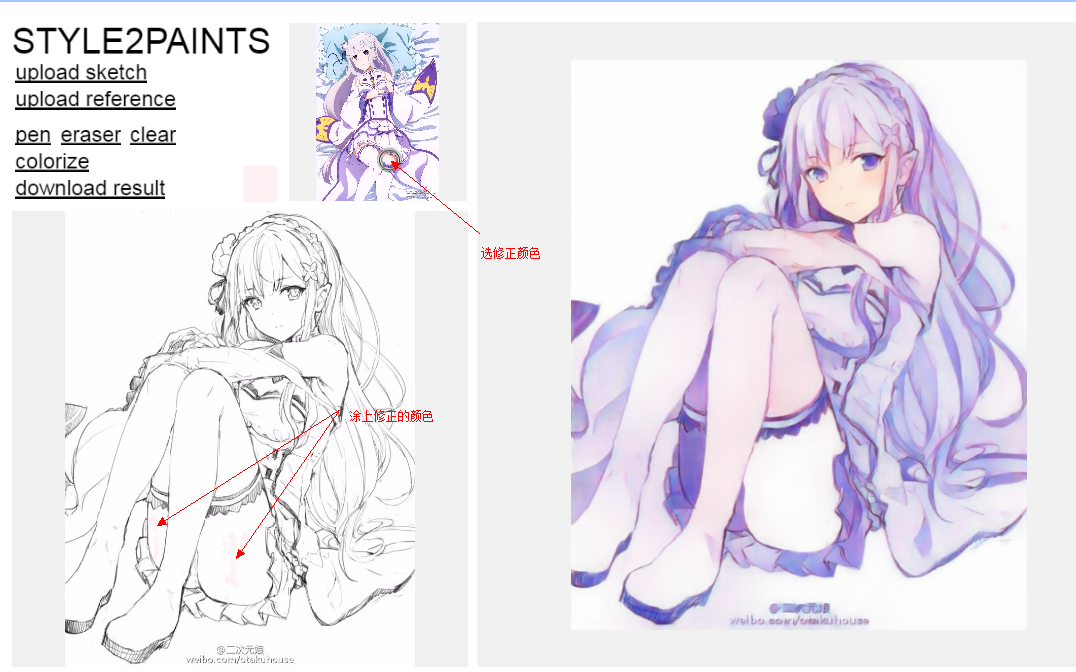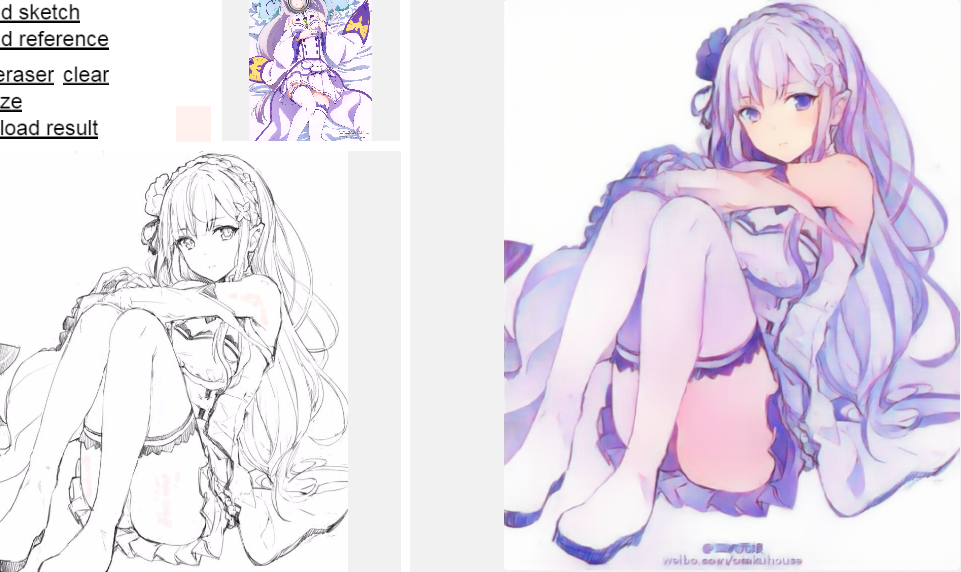《新一代线稿自动上色软件Style2Paint的搭建方法》
还是贴吧看到的转过来了
非常实用的上色服务,有网页版没有的模仿上色功能。
- 先说下硬件要求:
例子1: i3-2350m+8g内存, 无显卡. 正常运行, 就是上色要上2分钟;
例子2: i5-4590+12g内存, 无显卡, 正常运行, 上色30s内;
例子3: 阿里云乞丐版服务器, 单核1Ghz+1g内存, 无显卡, 直接翻车;
(原项目本来是需要N卡支持的, 不过这里我把代码改成cpu版的, 降了下硬件门槛)
(系统为windows 64位, 没试过32位的, 不过可能会翻车, 因为内存太小)
- 需要下载的东西:
(1)Anaconda : https://www.anaconda.com/download/#download
到”Python 3.6 version”下直接点Download就行, 下载完后直接下一步到安装完就行了;
(2) 源码: 度盘->1i5zOG0t 密码:dqg9
下载完把压缩包放到D盘根目录, 然后”解压到当前文件夹”;
- 搭建:
(1) 开始菜单–>Anaconda3(64-bit)–>Anaconda Prompt
出现黑窗口然后, 输入以下命令, 输入一行, 回车, 安装完后继续输入下一行, 回车:
pip install tensorflow
pip install keras
pip install chainer
pip install bottle
pip install h5py
pip install opencv-python
(2) 全部安装完后, 继续留在黑窗口:
依次输入执行以下命令:
d:
cd style2paints-master/server
python server.py
然后需要等待一段时间来启动服务, 我那个i3-2350m的机子等了1分钟;
等最后出现”Hit Ctrl-C to quit.”这句就说明启动成功了! 到这里就搭建成功了!
(黑窗口不能关掉)
- 把玩:
打开浏览器, 访问: http://127.0.0.1:8000/
点”upload sketch”上传线稿, “upload reference”上传配色参考图, 然后点”colorize”, 然后耐心等待结果就行;
等出现了上色结果后, 你会发现有些地方上错色了, 这是就点击”pen”, 在配色参考图中点选修正颜色, 然后在线稿
中需要修正的地方随便涂几笔或点几笔都行, 然后再colorize, 以此类推;
(线稿和参考图在 style2paints-master/images/images_for_reseachers)
——-修正颜色示例: